Ja, es lohnt sich.
Der Einsatz von MeinVerein erspart Euch viel Zeit und Arbeit! Digitalisiert jetzt Eure Vereinsarbeit!
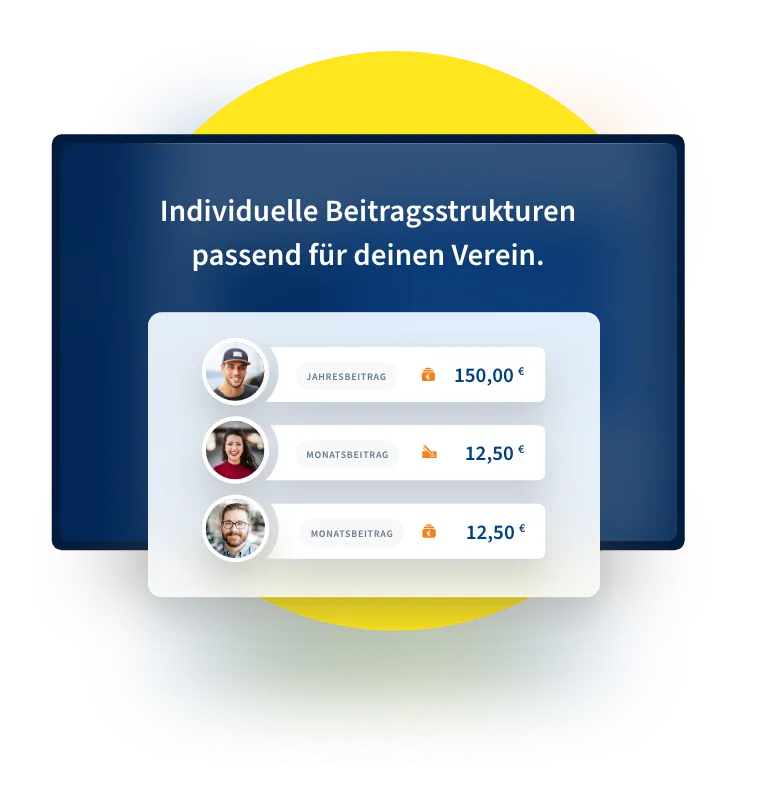
Die Mitgliedsbeiträge bilden die wirtschaftliche Basis Eures Vereins. Auch wenn die meisten Beiträge heute bequem per Lastschrift eingezogen werden, so steckt im Beitragswesen immer einiges an Aufwand, Sorgfalt und eine große Verantwortung für den Vereinsvorstand. WISO MeinVerein Web hilft Euch, dieser Verantwortung gerecht zu werden und dabei gleichzeitig den Arbeitsaufwand zu minimieren. Dank unserer digitalen Lösung erfasst Ihr Mitgliedsbeiträge innerhalb der individuellen Beitragsstruktur, legt die Zahlungsart für jedes Mitglied fest und führt automatisiert Abbuchungen aus – ganz einfach und schnell online in WISO MeinVerein Web.
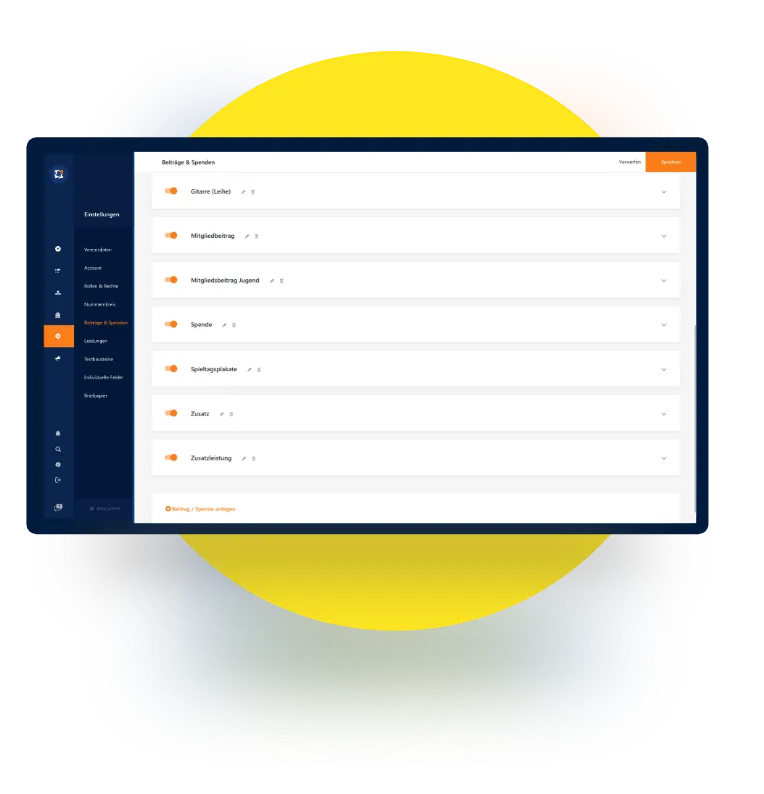
Jeder Verein ist ein Unikat. Entsprechend individuell sind auch die Mitgliedsbeiträge auf die Bedürfnisse eines jeden Vereins abgestimmt. Mit WISO MeinVerein Web könnt Ihr die Struktur der Mitgliedsbeiträge passgenau und ganz nach Euren individuellen Wünschen abbilden. Wählt zwischen Standardbeiträgen, Beiträgen nach Alter oder Mitgliedsdauer, Zusatzleistungen und Spenden den gewünschten Beitragstyp aus und rechnet diesen automatisch monatlich, quartalsweise, halbjährlich, jährlich oder einmalig ab. WISO MeinVerein Web bietet Euch die volle Flexibilität bei der Beitragsgestaltung. Legt jetzt die Beitragsstruktur Eures Vereins an und überzeugt Euch selbst!
Nachdem Ihr die individuelle Beitragsstruktur Eures Vereins in WISO MeinVerein Web angelegt habt, könnt Ihr die verschiedenen Mitgliedsbeiträge ganz einfach und schnell den Mitgliedern zuweisen. Über das Profil eines Mitglieds könnt Ihr diesem einen oder mehrere Beiträge aus der angelegten Beitragsstruktur zuordnen. Wenn Ihr einen Beitrag mehreren Mitgliedern gleichzeitig zuordnen möchtet, funktioniert dies ganz einfach per Massenänderung. Nach der Zuordnung werden die anstehenden und fälligen Mitgliedsbeiträge in der Übersicht unter dem Menüpunkt „Finanzen“ angezeigt.
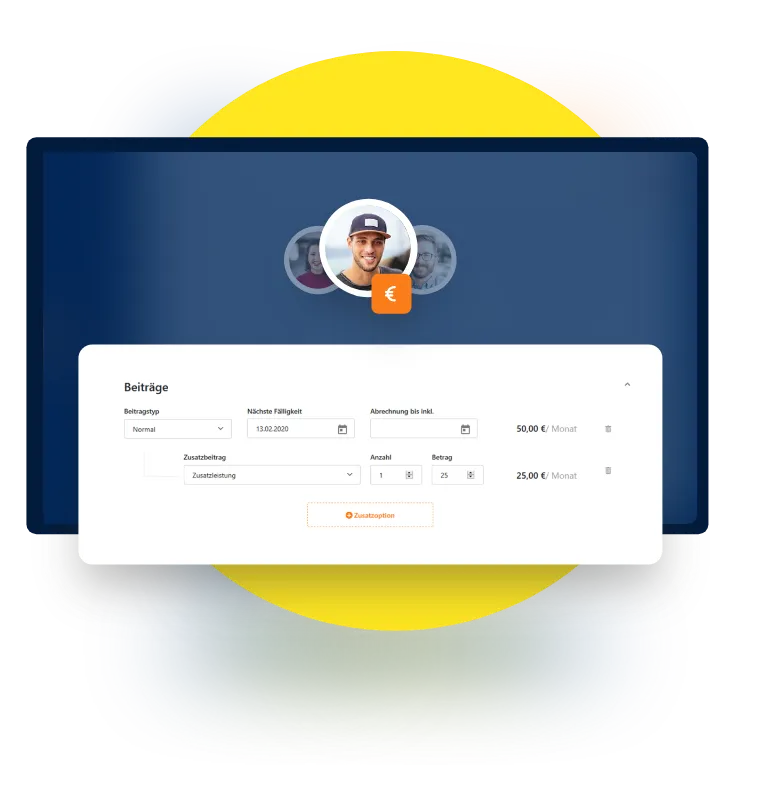
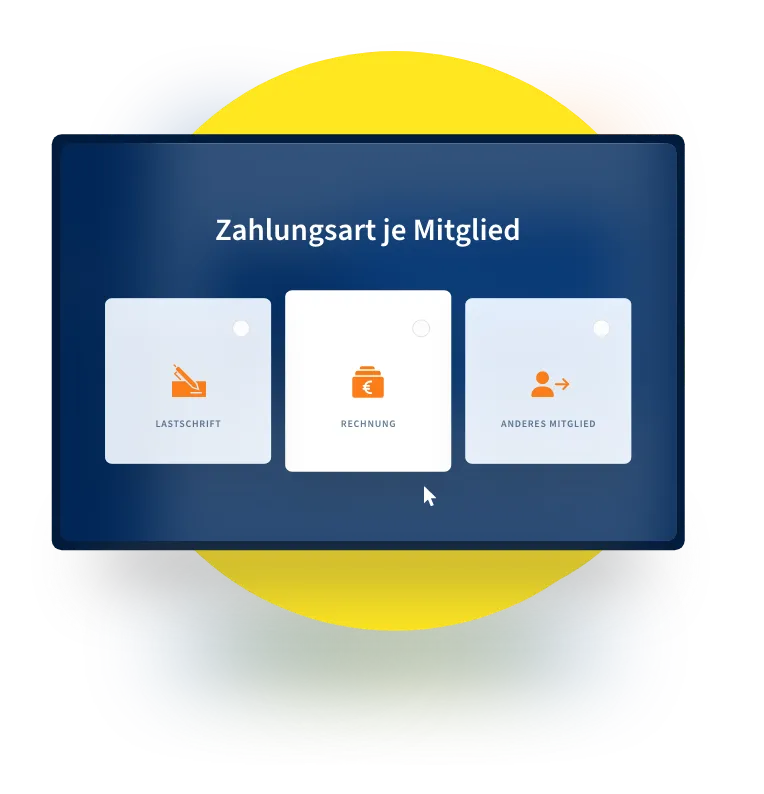
Im Profil eines jeden Mitglieds könnt Ihr festlegen, wie ein Mitglied seine Beiträge bezahlt. Zur Auswahl stehen hier aktuell der Beitragseinzug per Lastschrift, die Zahlung per Rechnung oder die Zahlung über ein anderes Vereinsmitglied. Bei der Zahlung auf Rechnung werdet Ihr später den Mitgliedern auch die Möglichkeit geben können, ihren Beitrag per PayPal zu begleichen. Möchtet Ihr die Mitgliedsbeiträge per Lastschrift einziehen, könnt Ihr direkt im Profil des jeweiligen Mitglieds das dazugehörige SEPA-Mandat hinterlegen.
Unter dem Menüpunkt Finanzen findet Ihr eine Übersicht zu allen anstehenden und fälligen Mitgliedsbeiträgen. Neben dem aktuellen Status könnt Ihr unter anderem das Fälligkeitsdatum, den Namen des Mitglieds, den Zeitraum, den Beitragstyp, die Zahlungsart sowie den Betrag einsehen. Dank übersichtlicher Icons seht Ihr auf einen Blick, welche Beiträge fällig, anstehend oder fehlgeschlagen sind. Zudem habt Ihr die Möglichkeit Euch die Übersicht so zu filtern, wie Ihr sie gerade braucht. Aus der Übersicht heraus könnt Ihr ganz bequem die fälligen Mitgliedsbeiträge auswählen und die Beitragseinzüge anstoßen. Die dazugehörigen Rechnungen werden automatisch generiert und an die Mitglieder verschickt.
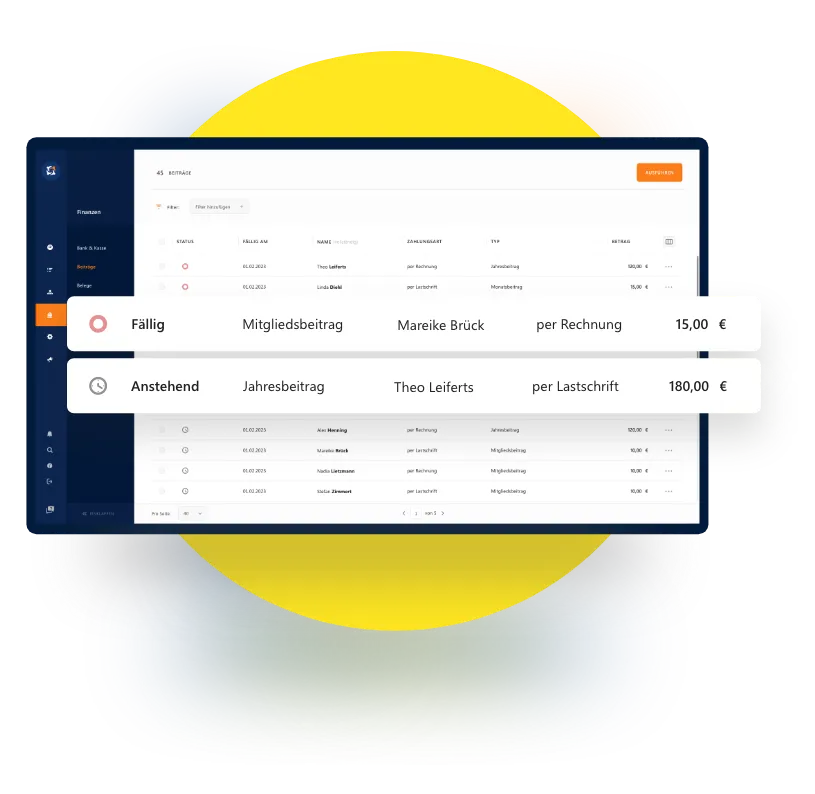
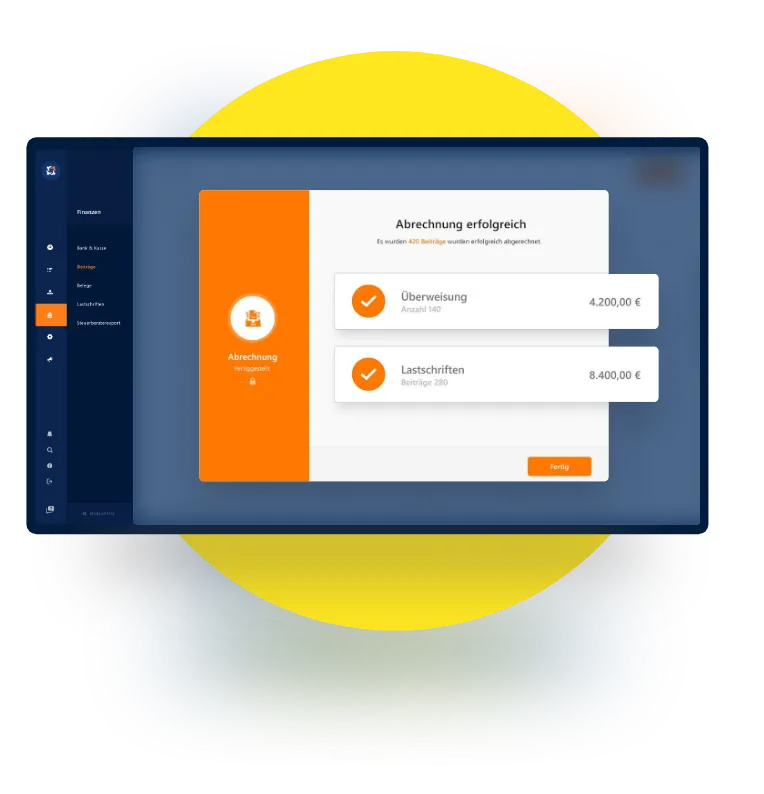
Nachdem Ihr den Abrechnungsprozess der Mitgliedsbeiträge angestoßen habt und dieser fertig durchgelaufen ist, erhaltet Ihr in WISO MeinVerein Web eine abschließende Zusammenfassung der Beitragseinzüge. Die Übersicht zeigt Euch, ob alle Abrechnungen sauber bearbeitet wurden und alle Mitgliedsbeiträge wie gewünscht eingezogen werden konnten. Schlägt beispielsweise eine Lastschrift fehl, bekommt Ihr umgehend eine Info und könnt entsprechende Maßnahmen einleiten. Zudem beinhaltet die Zusammenfassung eine eigene Übersicht für jede Zahlungsart, sodass Ihr genau sehen könnt, welcher Betrag insgesamt über welche Zahlungsart abgerechnet wurde.
Schluss mit aufwendiger Rechnungsstellung! Mit MeinVerein Web versendet Ihr Beitragsrechnungen automatisiert. Den Benachrichtigungstext könnt Ihr ganz einfach mit vorgefertigten Variablen konfigurieren. Die Textbausteine findet Ihr in Euren Einstellungen unter „Textbausteine“. Wählt hier zwischen unterschiedlichen Variablen wie Vorname, Nachname, IBAN oder BIC und erstellt Beitragsrechnungen, Rechnungserinnerungen, Zahlungsaufforderungen & Co. mit nur wenigen Klicks. Einmal angelegt, greift WISO MeinVerein Web bei jedem Abrechnungsprozess auf diese Vorlagen zurück. Mitgliedern, die ihren Mitgliedsbeitrag per Rechnung zahlen, schickt WISO MeinVerein Web eine Zahlungsaufforderung per E-Mail oder Chatnachricht. Mitglieder, deren Beitrag per Lastschrift eingezogen wird, erhalten eine gesetzeskonforme Lastschrift-Vorankündigung.
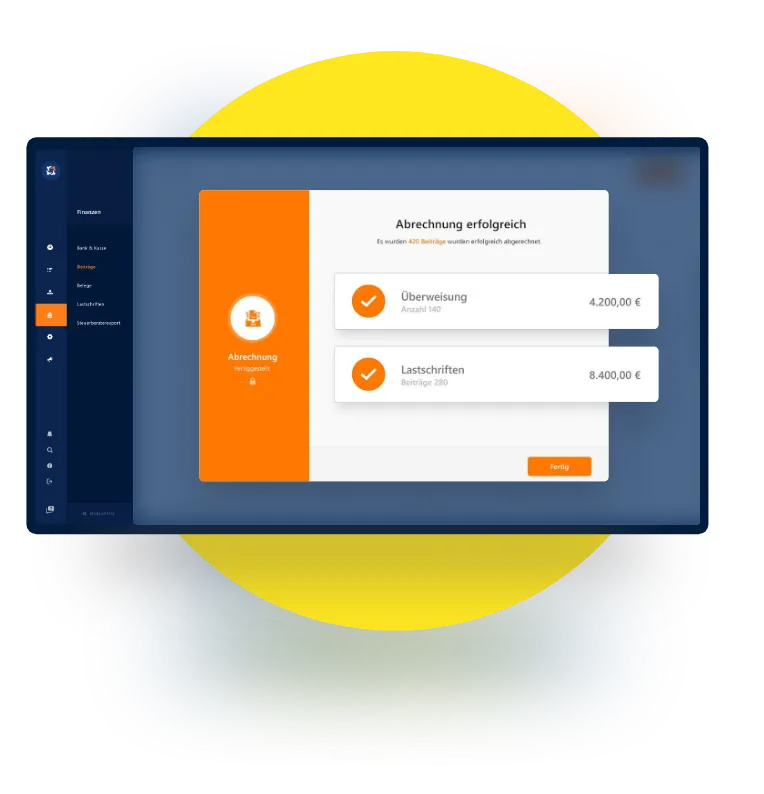
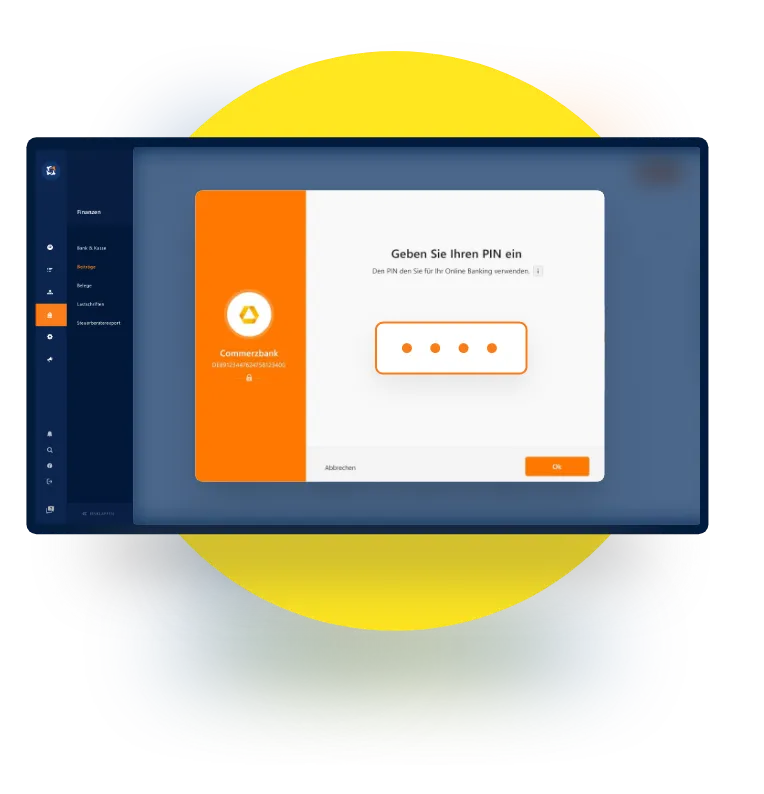
Um die Mitgliedsbeiträge abzurechnen, arbeitet Ihr in WISO MeinVerein Web mit dem lizensierten buhl:Banking. Das Banking wurde als sicherer Kontoinformations- (KID) und Zahlungsauslösedienst (ZAD) von der BaFin zertifiziert und erfüllt somit höchste Standards. Um Euren Abrechnungsprozess zusätzlich abzusichern, arbeiten wir bei WISO MeinVerein Web mit PIN- und TAN-Verfahren. Je nach Bankinstitut könnt Ihr dabei zwischen verschiedenen Verfahren wählen. Gängige TAN-Verfahren sind beispielsweise smsTAN, mobile/pushTAN und photoTAN. Welche weiteren TAN-Verfahren für Euren Verein möglich sind, erfragt Ihr am besten bei Eurem zuständigen Bankinstitut.
Da Ihr Eure Mitgliedsbeiträge mit WISO MeinVerein Web verwaltet und abrechnet, müsst Ihr Euch keine Sorgen hinsichtlich des Datenschutzes machen, denn WISO MeinVerein Web ist für die datenschutzkonforme Nutzung nach DSGVO ausgelegt. Gesichert werden alle Daten dabei auf den mehrfach geschützten Servern am Hauptsitz der Buhl Data Service GmbH in Deutschland. Falls Ihr Euren Account einmal löschen solltet, werden die Vereinsdaten selbstverständlich vollständig gelöscht.
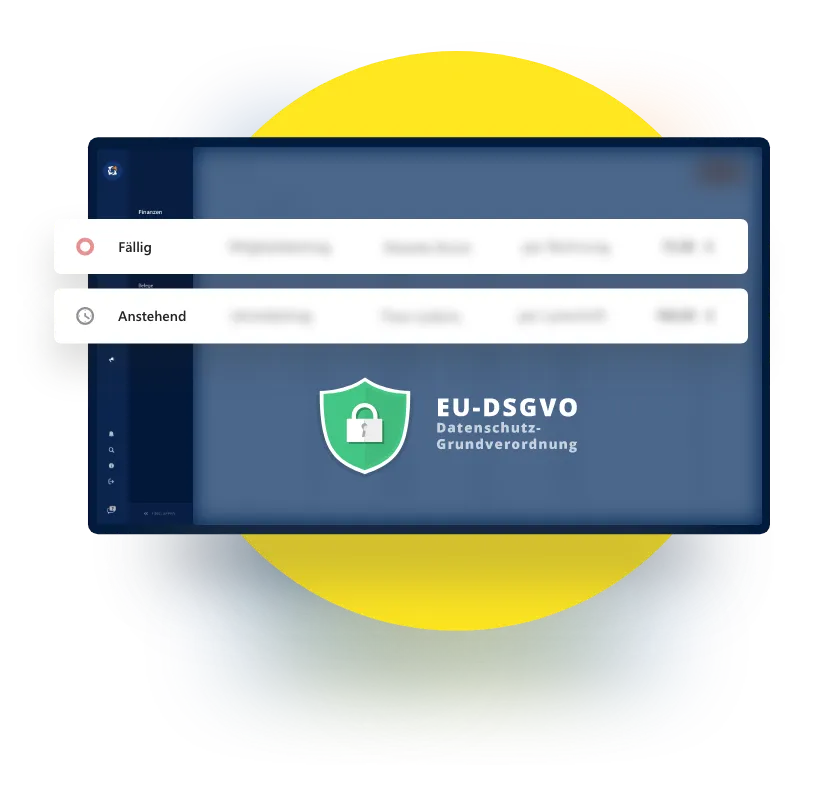
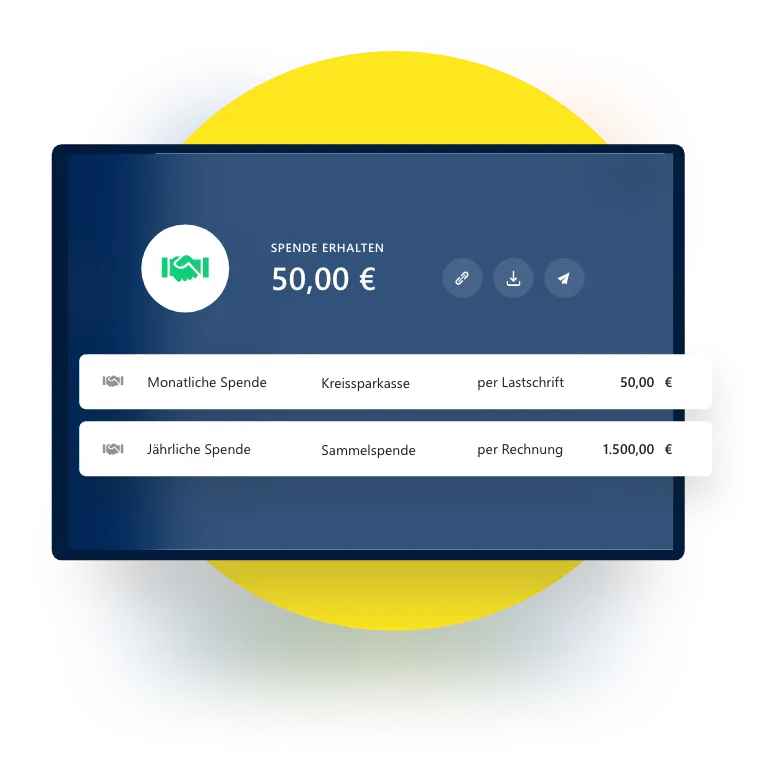
Viele Vereine sind auf Spenden angewiesen. Doch nicht nur Mitgliedsbeiträge müssen ordentlich verwaltet werden – auch die Dokumentation aller Spenden ist sehr wichtig. Damit Ihr erhaltene Spenden für Euren Verein digital verwalten, zuweisen und belegen könnt, habt Ihr mit WISO MeinVerein Web die Möglichkeit, Spenden im Menüpunkt „Beiträge & Spenden“ zu kategorisieren. Legt Euch einen oder mehrere Spendentypen Eurer Wahl an und gebt zusätzliche Informationen zum Zeitraum, Abrechnungszeitraum, Betrag und zur Steuerkategorie an. Einen Verwendungszweck bzw. eine Rechnungsposition könnt Ihr mit Variablen befüllen. Gebt zum Beispiel die Variable „Bezeichnung“, „Vereins- oder Mitgliedsname“ an und die Zuwendungsbescheinigung wird automatisch um diese Informationen ergänzt. Die angelegten Spendentypen könnt Ihr dann in den Mitglieds- und Kontaktprofilen ganz einfach zuweisen.
Mitglieder zentral & sicher verwalten.
Vereinsfinanzen immer im Blick.
Individuelle Rechte- und Rollenverwaltung für Euren Verein.
Vereinsdaten immer griffbereit in der Jackentasche.
Lohnt es sich für Euren Verein?
Ihr möchtet Eure Mitgliedsbeiträge im Verein einfach verwalten, indem Ihr…
Achtung: Es können nur Spendenbescheinigungen erstellt werden, wenn der Belegtyp auch als „Spende“ deklariert ist. Für Beiträge können keine Spendenbescheinigungen erstellt werden.
Damit eine Spendenbescheinigung ausgestellt werden kann, muss folgendes in der Anwendung hinterlegt sein:
Es wird zwischen Einnahmen (z. B. Sponsorengelder), Ausgaben (z. B. für Getränke), Spenden und Rechnungen (z. B. für Trikots) unterschieden.
Belege für Beitragsrechnungen werden automatisch mit der eigentlichen Beitragsabrechnung erstellt.
Dazu wählt man den Menüpunkt „Einstellungen“ und klickt dann auf „Beiträge & Spenden“. Hier können beliebig viele Beiträge hinterlegt werden. Bitte zunächst eine Bezeichnung eingeben und dann NUR die Taste ENTER drücken (NICHT Speichern!).
Im Anschluss bitte auf den kleinen Pfeil (rechts) klicken, um nun alle weiteren Felder ausfüllen zu können. Hier bestehen verschiedene Möglichkeiten im Bereich Beitragsart, Abrechnungszeitraum, Abrechnungsintervall, Beträge, Steuerkategorie etc.
HINWEIS: Wenn ein Beitrag nach Alter oder Mitgliedsdauer angelegt werden soll, bitte unbedingt einen Grundbeitrag eingeben.
Nein! Bitte in einem solchen Fall keinen Beitrag hinterlegen.
Daher ist es auch nicht notwendig in den Einstellungen unter „Beiträge & Spenden“ einen Beitrag über 0,00€ anzulegen.

Seiten